Oppo - Usar la Cámara
La aplicación de cámara no sólo sirve para hacer fotos y vídeos, sino que también trae varias herramientas que mejoran el resultado.
Escrito por Denny Krull · Última actualización el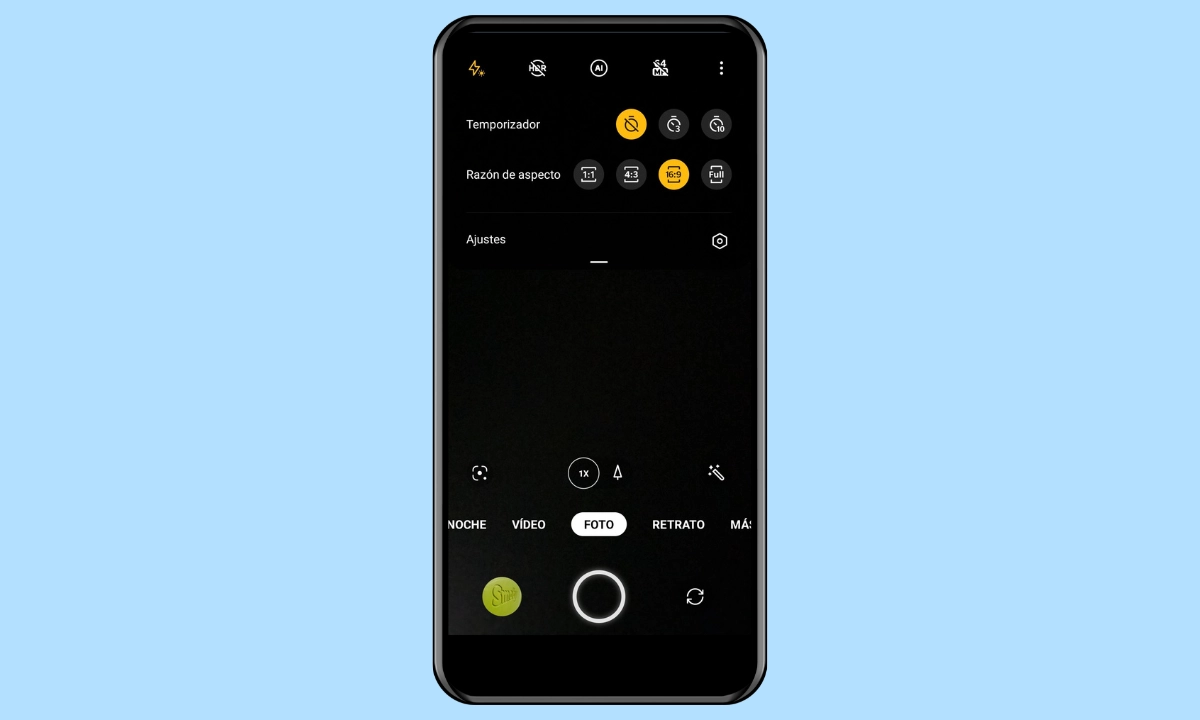
La aplicación de cámara en el dispositivo Oppo trae diversas funciones para facilitar el manejo. Con éstos, la pregunta de la mejor aplicación de cámara es superflua, pero siempre depende de las necesidades de los usuarios. A continuación mostramos cómo usar los distintos modos de cámara y qué funciones tienen.
Para obtener los mejores resultados posibles al tomar fotos o grabar vídeos, se necesita los ajustes adecuados. Por ejemplo, buenas fotos dependen de la luz ambiental, para lo cual se puede activar el flash de la cámara como alternativa, pero también influye la distancia al objeto deseado, por eso se puede acercar o alejar el zoom con la cámara juntando o separando dos dedos en la pantalla.
Dependiendo del modo de cámara (foto, noche, retrato, modo pro o panorámica), también se puede configurar el auto-HDR, en el que se toman varias fotos o imágenes y se combinan en una sola foto para conseguir la mejor calidad posible. Pero no sólo son importantes las fotos de otros objetos, porque en el móvil Oppo también se puede tomar fotos de toda la familia o fotos de grupo sin que falte una persona. Para ello, la cámara ofrece un temporizador o autodisparador que, opcionalmente, inicia una cuenta atrás con 3 segundos o 10 segundos.
Tomar Foto
La aplicación de cámara se inicia desde la pantalla de inicio o desde el cajón de aplicaciones y ofrece directamente una vista previa del objetivo del que se va a tomar la foto.
Si está seleccionado otro modo de cámara, hay que tocar la opción de foto en la barra inferior para seleccionarla. Después, se puede realizar numerosos ajustes como zoom, HDR, flash o resolución/formato y tomar una foto presionando el disparador virtual.
Grabar Vídeo
Al igual que al tomar fotos en el móvil Oppo, se puede grabar vídeos con la app de cámara seleccionando primero el modo de vídeo en la barra inferior de la vista previa de la cámara.
A continuación, hay que tocar el disparador virtual para iniciar la grabación. También se puede activar el flash durante la grabación para iluminar el entorno, hacer zoom o pausar la grabación de vídeo.
Zoom
Para acercar o alejar el zoom en la aplicación de cámara en el móvil Oppo existen las siguientes opciones:
- Acercar y alejar el zoom con gestos en la pantalla: juntar o separar dos dedos en la pantalla
- Con el botón de zoom: tocar el botón del zoom (1X) que se encuentra justo encima del disparador virtual
Cambiar de Cámara
Como muchos otros smartphones, el teléfono Oppo tiene una cámara principal y otra frontal en la pantalla. Por defecto, está seleccionada la cámara de la parte trasera del dispositivo, pero se puede cambiar en cualquier momento, por ejemplo, para tomar selfies.
Para ello, la vista previa de la cámara ofrece el interruptor de cámara a la derecha, en la zona inferior de la pantalla, para que puedas seleccionar rápidamente la cámara selfie.
Nota: La cámara frontal se puede utilizar tanto en modo foto como en modo vídeo.
Flash
Dependiendo de las condiciones de luz dadas, tiene sentido usar el flash de la cámara en el móvil Oppo, que está establecido como automático por defecto. Para el flash, la aplicación de cámara ofrece las siguientes cuatro opciones:
- Desactivado
- Activado
- Automático (uso automático en función de la iluminación del entorno)
- Luz de relleno (mantener el flash encendido de forma permanente o continua en modo foto).
Nota: El flash también se puede activar en el modo vídeo para iluminar permanentemente los entornos.
HDR
HDR significa High Dynamic Range (Alto Rango Dinámico) y, en fotografía con los smartphones, crea varias imágenes con diferentes exposiciones, una tras otra. Las fotos individuales se superponen y combinan en una sola foto mediante software y se optimizan en áreas individuales. El HDR es una buena opción sobre todo para fotos de paisajes.
En el móvil Oppo, se puede activar HDR en el modo foto de forma permantente. Como alternativa, existe una función automática (HDR Auto) en la que el sistema decide por sí mism cuándo tomar fotos con HDR.
Temporizador
Si se quiere tomar una foto de grupo, se puede usar el temporizador en la aplicación de cámara. La función de temporizador se encuentra en el menú avanzado o menú de tres puntos y trae opciones para establecer una cuenta atrás de 3 o 10 segundos.
Aplicar Filtros
¿Tomar fotos nostálgicas en blanco y negro o una romántica puesta de sol en tonos sepia? La cámara en el móvil Oppo ofrece al usuario una amplia gama de filtros de cámara para capturar cada escena con un propio encanto.
Dependiendo del modelo Oppo, en la aplicación de la cámara están disponibles los siguientes filtros para fotos:
- Original
- Natural
- Deleite
- Cristal
- Neblinoso
- Cálido
- Dulce
- Blanco y negro
- Luz de luna
- Campo
Preguntas más frecuentes (FAQ)
¿Cómo activar el flash para los vídeos?
Se puede activar el flash de la cámara para la grabación de vídeo en el móvil Oppo en cualquier momento. Tras su activación, el flash queda encendido de forma permantente.
¿Cómo tomar fotos con temporizador?
El temporizador o autodisparador de la cámara se puede configurar en cualquier momento a través del menú (tres puntos) en el modo foto, para el que se puede seleccionar una cuenta atrás de 3 segundos o 10 segundos.
¿Cómo cambiar la cámara?
El cambio entre la cámara frontal y la principal se realiza en la aplicación de cámara en el móvil Oppo tocando el botón de cambio de cámara situado en la parte inferior derecha en la vista previa.
